GMOインターネット株式会社 システム本部 樋口 勝一が担当するGMO最新ネット業界レポート-ソリューション編。
前回から引き続き、セッションベースのデスクトップ展開方法とRemoteAppの公開方法について具体的にご説明したいと思います。
目次
「RDライセンスサーバー」の追加
リモートデスクトップサービスのライセンス管理を行う「RDライセンスサーバー」を追加します。
サーバーマネージャーのリモートデスクトップの概要から「RDライセンス」の追加アイコンをクリックしてウィザードを起動します。
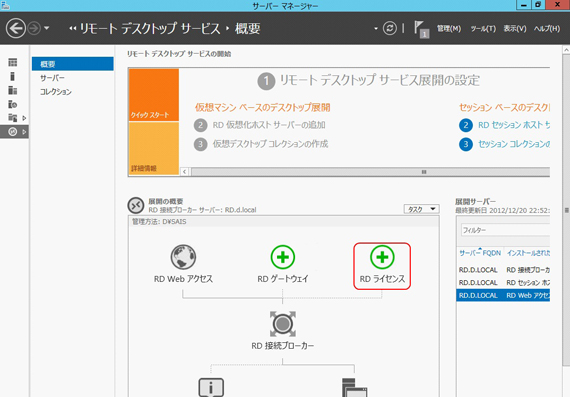
今回も他の役割サービスと同様のサーバーに追加します。
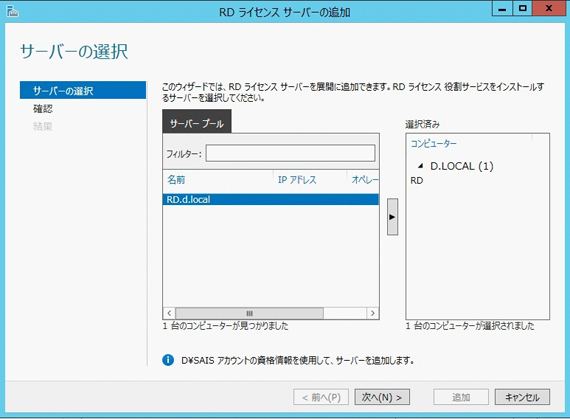
ウィザードが完了すると「RDライセンス」の役割が追加されます。
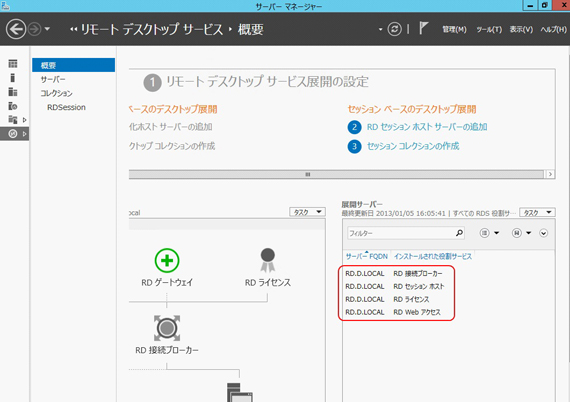
「セッションコレクションの作成」
次に、リモートデスクトップサービスに接続するために必要なコレクションの設定を作成します。「セッションコレクションの作成」をクリックしてウィザードを起動します。
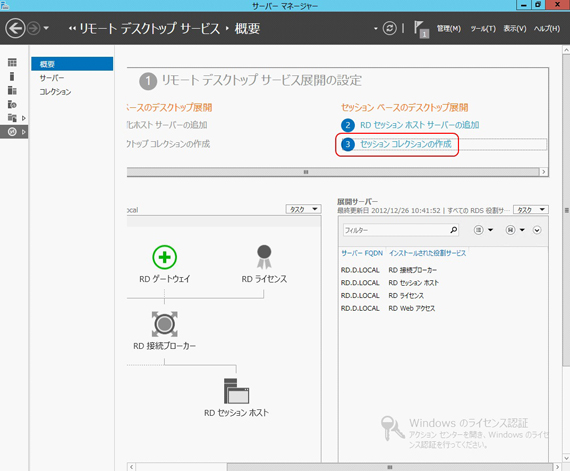
セッションコレクションにはActive Directoryのドメインユーザーが必要となります。
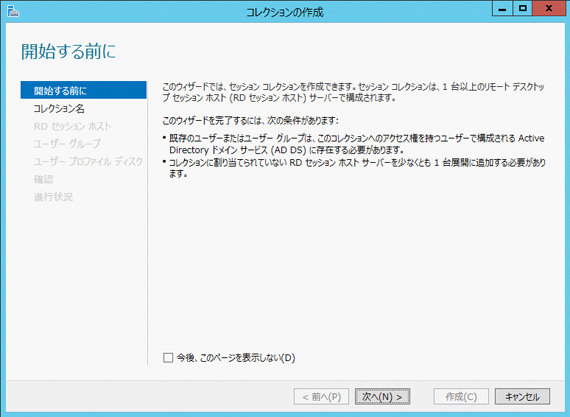
コレクション名を指定します。
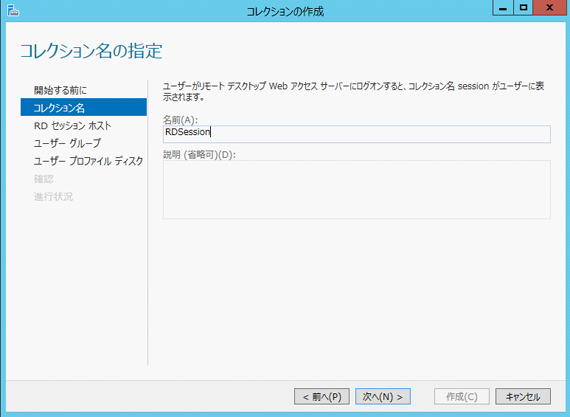
こちらも同様のサーバーに追加します。
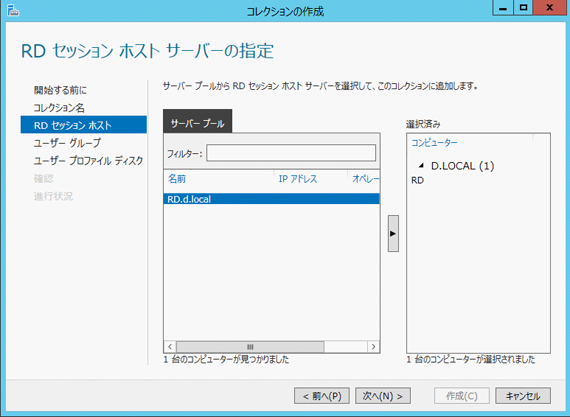
コレクションに接続するためのユーザーグループを指定
今回はDomain Usersに割り当てます。
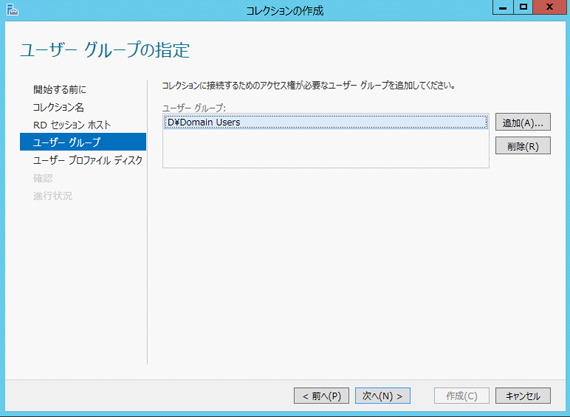
「ユーザー プロファイル ディスクの指定」
これを指定すると、リモートデスクトップサービスに接続するユーザープロファイルと、ユーザーデータを1ヶ所にまとめて保存できるようになります。
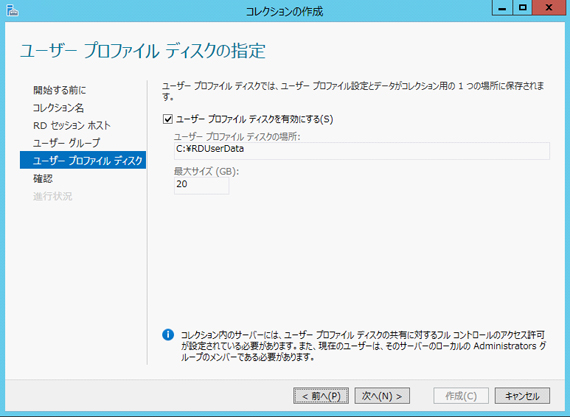
保存場所と保存容量を指定します。実際にユーザーが接続した場合にはvhdxファイルとして保存されます。
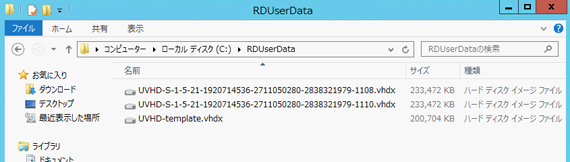
ここまでの設定を行えば、リモートデスクトップサービスにログイン接続して利用できるようになります。
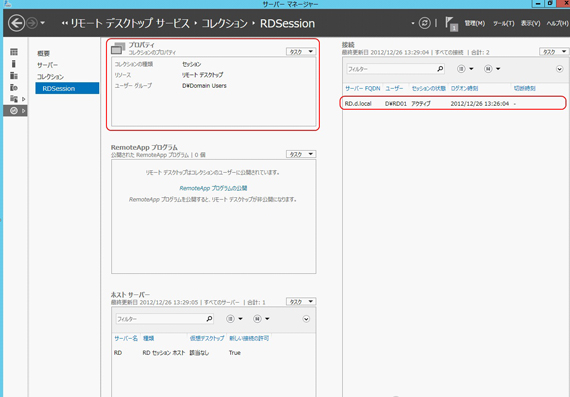
さて、これで接続までの設定は完了となりますが、リモートデスクトップサービスをせっかく構築しているので、続いてRemoteAppプログラムを公開してみましょう。
「RemoteApp プログラムの公開」
サーバーマネージャーから「RemoteApp プログラムの公開」を選択してウィザードを起動します。
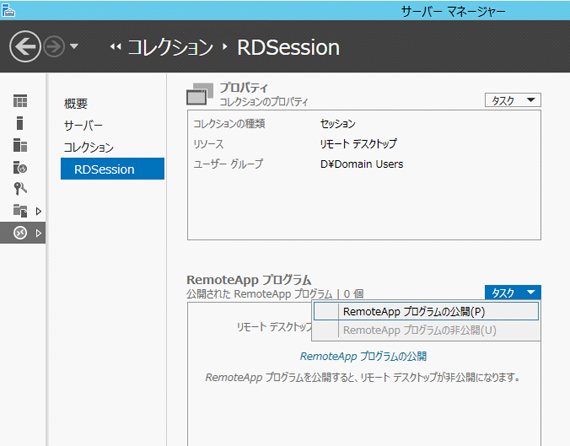
RemoteAppで公開するプログラムを選択
あらかじめリストされているものから選択することもできますし、任意のプログラムを選択して追加することも可能です。
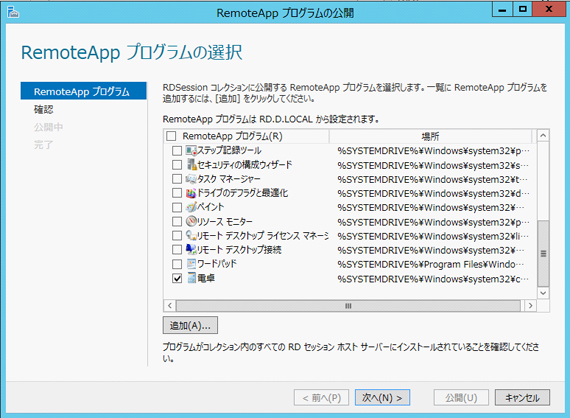
ブラウザで https://サーバー名/RDWeb/ にアクセスするとRemoteAppのログイン画面にアクセスできます。
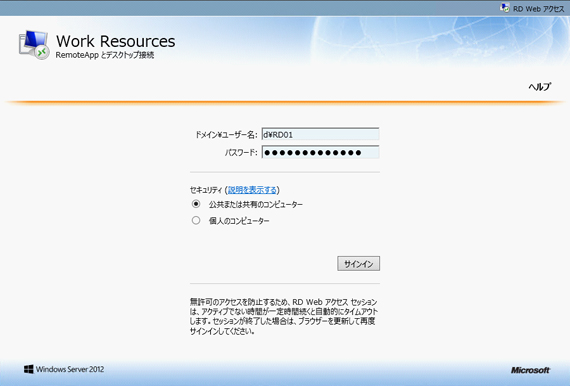
リモートデスクトップと同様のアカウントでログインすると、公開されているRemoteAppプログラムが確認できます。
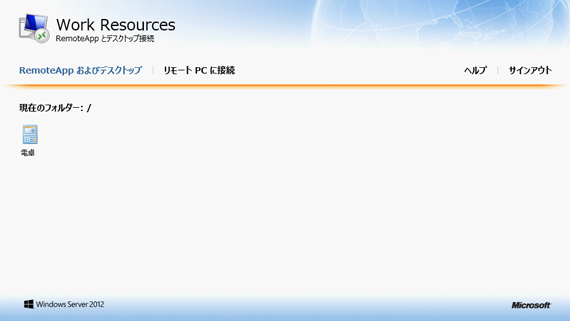
クリックして接続してみると、接続確認ダイアログが表示され、RemoteAppとしての電卓が起動します。
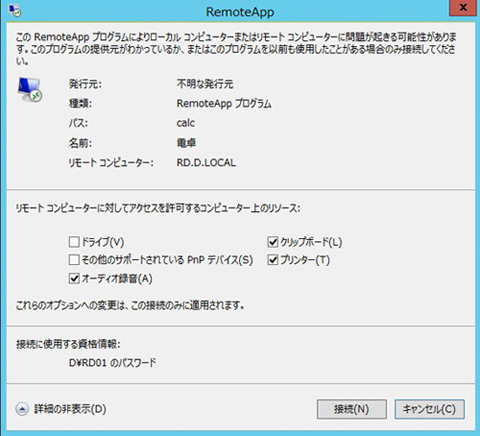
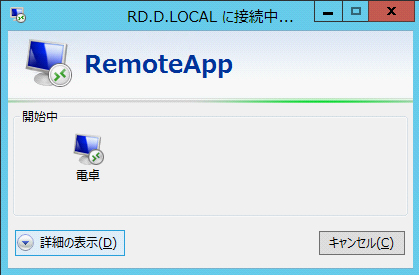
一見ローカルの電卓が起動しているように見えますが、タスクマネージャーで確認してみると起動しているのは「リモートデスクトップ接続」のみなので、これがRemoteAppの電卓だということが確認できます。
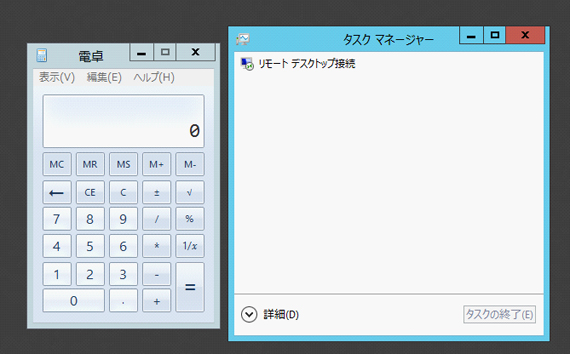
.rdpファイルで設定項目を追加
RemoteAppの起動が、ブラウザからアクセスしたRemoteAppページからしか起動できないように見えますが、既存のリモートデスクトップ接続の設定ファイル、*.rdpファイルをメモ帳などで直接ひらいて設定項目を追加することでも利用することが可能です。
.rdpファイルに以下の3行を追加します。
remoteapplicationmode:i:1
remoteapplicationname:s:電卓
remoteapplicationprogram:s:C:\Windows\system32\calc.exe
この設定で、RemoteAppで公開された電卓に接続可能となります。
以上、2回に渡ってリモートデスクトップサービスの展開方法とRemoteAppの公開方法をご紹介しました。
リモートデスクトップ自体のパフォーマンスもWindows Server 2012からは格段によくなっているので、さらに便利になったリモートデスクトップライフを体感してみてください。
リモートデスクトップと仮想PCを使った「お名前.com デスクトップクラウド」

Windowsの環境をいつでもどこからでもリモート操作で利用できるクラウド型デスクトップサービス
▼お名前.com デスクトップクラウド
*本文中に記載されている会社名および商品名・サービス名は、各社の商標 または登録商標です。
著書の紹介欄
Hyper-Vで本格的なサーバー仮想環境を構築。仮想環境を設定・操作できる!
できるPRO Windows Server 2016 Hyper-V
◇Hyper-Vのさまざまな機能がわかる ◇インストールからの操作手順を解説 ◇チェックポイントやレプリカも活用できる Windows Server 2016 Hyper-Vは、仮想化ソフトウェア基盤を提供する機能であり、クラウドの実現に不可欠のものです。 本書では、仮想化の基礎知識から、Hyper-Vでの仮想マシンや仮想スイッチの設定・操作、プライベートクラウドの構築、Azureとの連携などを解説します。

初めてのWindows Azure Pack本が発売
Windows Azure Pack プライベートクラウド構築ガイド
本書は、Windows Azure PackとHyper-Vを利用し、企業内IaaS(仮想マシン提供サービス)を構成するための、IT管理者に向けた手引書です。試用したサーバーは、最小限度の物理サーバーと仮想マシンで構成しています。Windows Azure Packに必要なコンポーネントのダウンロード、実際にプライベートクラウド構築する過程を、手順を追って解説しています。これからプライベートクラウドの構築を検討するうえで、作業負担の軽減に役立つ一冊です。

ブログの著者欄
採用情報
関連記事
KEYWORD
CATEGORY
-
技術情報(481)
-
イベント(180)
-
カルチャー(43)
-
デザイン(29)
TAG
- "eVTOL"
- "Japan Drone"
- "ロボティクス"
- "空飛ぶクルマ"
- 5G
- Adam byGMO
- AI
- AWX
- BIT VALLEY
- blockchain
- Canva
- ChatGPT
- ChatGPT Team
- Claude Team
- cloudflare
- cloudnative
- CloudStack
- CM
- CNDO
- CNDT
- CODEGYM Academy
- ConoHa
- ConoHa、Dify
- CS
- CSS
- CTF
- DC
- Designship
- Desiner
- DeveloperExper
- DeveloperExpert
- DevRel
- DevSecOpsThon
- Dify
- DNS
- Docker
- DTF
- Expert
- Felo
- GitLab
- GMO AIR
- GMO Developers Day
- GMO Developers Night
- GMO Developers ブログ
- GMO GPUクラウド
- GMO Hacking Night
- GMO kitaQ
- GMO SONIC
- GMOアドパートナーズ
- GMOアドマーケティング
- GMOイエラエ
- GMOクラウド]
- GMOグローバルサイン
- GMOサイバーセキュリティ大会議
- GMOサイバーセキュリティ大会議&表彰式
- GMOソリューションパートナー
- GMOデジキッズ
- GMOブランドセキュリティ
- GMOペイメントゲートウェイ
- GMOペパボ
- GMOリサーチ
- Go
- GTB
- Hardning
- Harvester
- HCI
- iOS
- IoT
- ISUCON
- JapanDrone
- Java
- JJUG
- K8s
- Kaigi on Rails
- Kids VALLEY
- LLM
- MetaMask
- MySQL
- NFT
- NVIDIA
- NW構成図
- NW設定
- OpenStack
- Perl
- perplexity
- PHP
- PHPcon
- PHPerKaigi
- PHPカンファレンス
- QUIC
- Rancher
- RPA
- Ruby
- Selenium
- Slack
- Slack活用
- Spectrum Tokyo Meetup
- splunk
- SRE
- SSL
- Terraform
- TLS
- TypeScript
- UI/UX
- vibe
- VLAN
- VS Code
- アドベントカレンダー
- インターンシップ
- オブジェクト指向
- オンボーディング
- お名前.com
- カルチャー
- コンテナ
- サイバーセキュリティ
- スクラム
- スペシャリスト
- セキュリティ
- ソフトウェアテスト
- チームビルディング
- デザイン
- ドローン
- ネットのセキュリティもGMO
- ネットワーク
- ヒューマノイド
- ヒューマノイドロボット
- プログラミング教育
- ブロックチェーン
- マルチプレイ
- ミドルウェア
- モバイル
- ゆめみらいワーク
- リモートワーク
- レンタルサーバー
- 京大ミートアップ
- 人材派遣
- 出展レポート
- 協賛レポート
- 基礎
- 多拠点開発
- 大学授業
- 宮崎オフィス
- 展示会
- 応用
- 技育プロジェクト
- 技術広報
- 新卒
- 暗号
- 業務効率化
- 業務時間削減
- 機械学習
- 決済
- 物理暗号
- 視覚暗号
- 高機能暗号
PICKUP
-

開発・運用・改善…エンジニアの仕事をどう変える?生成AI活用の最前線を語る!
イベント
-

そのコード、Vibeでいける?-AI時代のプロトタイプ開発、最前線-
技術情報
-

Config 2025 現地参加レポート、AI時代のプロダクトデザインについて考える
デザイン
-

【Hack-1グランプリ2025 デモデー協賛レポート】“Hackする情熱”が集結!学生×企業が本気で挑んだ、最終決戦の1日
イベント
-

【ヒューマノイドを人材派遣】Japan Drone 2025 出展レポート~ドローン&ロボット展示会~
イベント
-

【2025年版】法人向けAIツール比較:ChatGPT Team/Claude Team/Google/Felo/Canva を徹底解説【料金・機能・用途別】
技術情報









